Android umożliwia wykorzystanie możliwości internetu w aplikacjach. Dzięki temu możesz korzystać z elastyczności i wydajności wyświetlania określonych typów treści.
Dzięki temu możesz bezproblemowo zintegrować istniejące treści internetowe z aplikacją na Androida, np. wyświetlać kanał informacyjny, interaktywne samouczki, reklamy, a nawet hostować minigrę bez konieczności tworzenia wszystkiego od zera. Możesz ją traktować jako okno na internet w aplikacji. Istnieją 2 sposoby osadzania treści internetowych w aplikacji:
WebView: wyświetla treści internetowe, nad którymi masz kontrolę, w miejscu, w którym chcesz mieć dużą elastyczność w dostosowywaniu lub aktualizowaniu interfejsu.Custom Tabs: pełne przeglądanie w aplikacji oparte na domyślnej przeglądarce użytkownika (zobacz obsługiwane przeglądarki), gdy użytkownicy klikają link i chcesz, aby pozostali w aplikacji zamiast przechodzić do zewnętrznej przeglądarki. Większość funkcji przeglądania jest dostępna od razu.
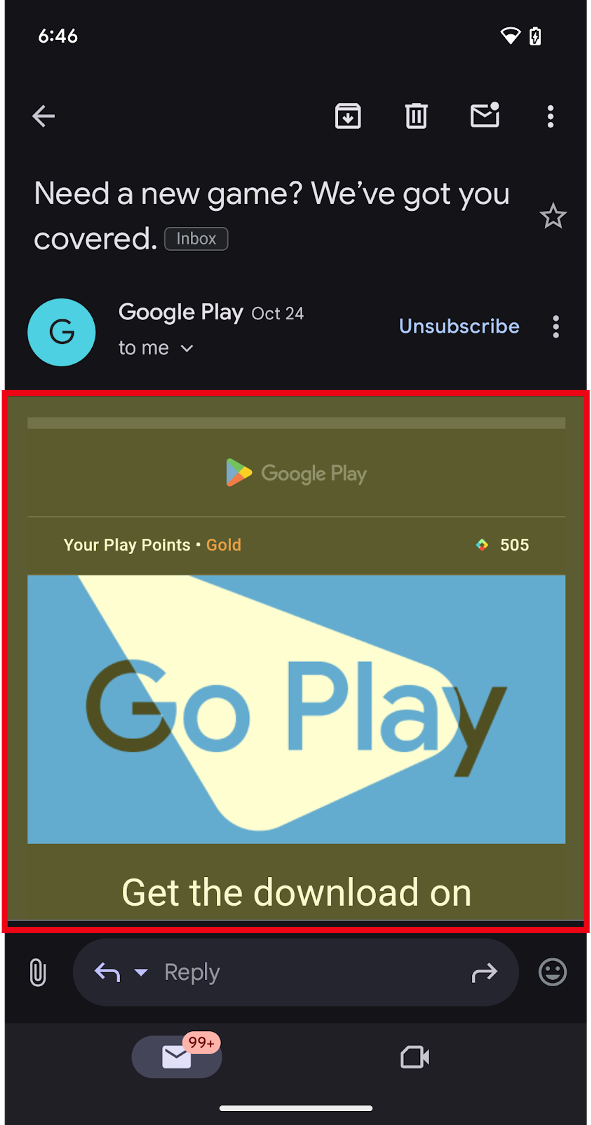

Dlaczego warto osadzać treści internetowe?
Osadzanie treści internetowych w aplikacji ma kilka zalet:
- Wydajność: używaj ponownie istniejącego kodu z witryny. korzystać z istniejących technologii internetowych i treści;
- Integracja: używaj w aplikacji zewnętrznych treści od dostawców zewnętrznych, takich jak media i reklamy.
- Elastyczność: dynamicznie aktualizuj treści bez ograniczeń związanych z wcześniej zdefiniowanymi interfejsami lub bez konieczności publikowania aktualizacji aplikacji.
Kiedy używać treści internetowych?
Istnieją 3 główne przypadki użycia internetu w aplikacji na Androida:
1. Umieszczanie treści internetowych w aplikacji jako treści podstawowych lub pomocniczych: używaj WebView
- Wyświetlaj własne treści internetowe w formie wbudowanej jako podstawowe środowisko, w którym chcesz mieć dużą elastyczność w dostosowywaniu lub aktualizowaniu interfejsu.
- wyświetlać inne treści, takie jak reklamy, warunki prawne i przepisy lub inne treści podmiotów zewnętrznych, w formie wbudowanej lub w oknie w aplikacji;
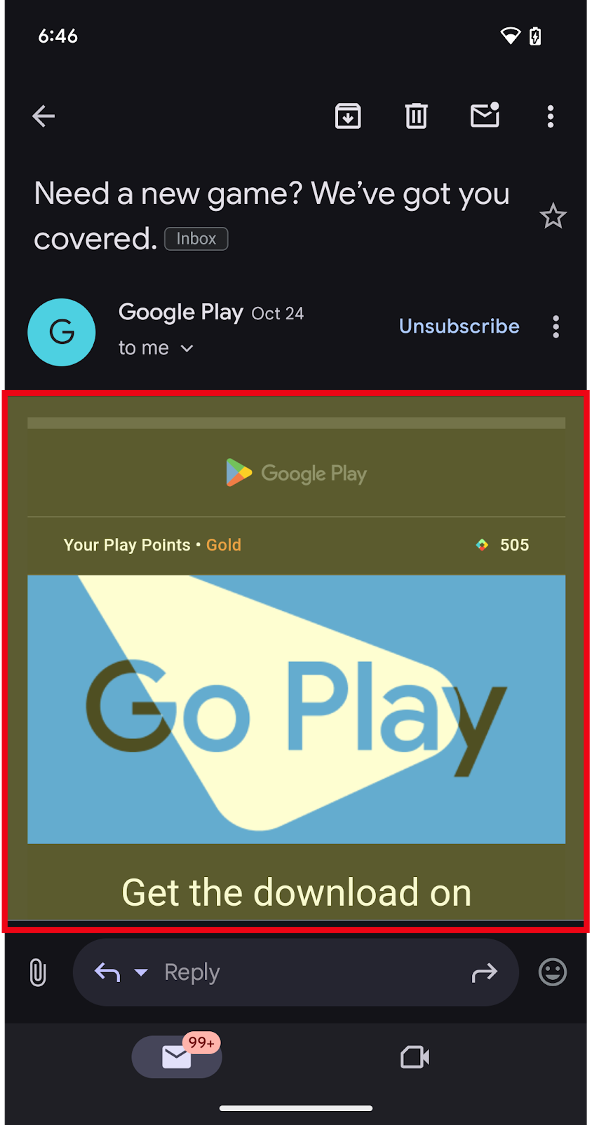

2. przeglądanie w aplikacji za pomocą Custom Tabs lub WebView w bardziej zaawansowanych przypadkach użycia;
- zapewniać pełne możliwości przeglądania w aplikacji, gdy użytkownicy klikają link i chcesz, aby pozostali w aplikacji, zamiast przechodzić do przeglądarki zewnętrznej;
- Uwaga: w przypadku urządzeń z dużym ekranem, takich jak tablety i urządzenia składane, dostępne są dodatkowe opcje, które pomagają aplikacjom wykorzystać dodatkową przestrzeń:
- Aplikacje mogą otwierać linki internetowe na podzielonym ekranie za pomocą funkcji uruchamiania sąsiedniego okna. Umożliwia to użytkownikom jednoczesne wykonywanie wielu zadań w aplikacji i przeglądarce. LUB
Custom Tabsmają opcję panelu bocznego, który może otwierać się w tym samym zadaniu, ale obok treści istniejącej aplikacji.
Custom Tabjest obsługiwana przez domyślną przeglądarkę użytkownika w przypadku przeglądarek, które obsługująCustom Tabs.- Możesz użyć
WebViewi zapewnić użytkownikom możliwość dostosowania przeglądania w aplikacji, ale zalecamy użycieCustom Tabs, aby zapewnić gotowe do użycia środowisko przeglądarki i bezproblemowe przejście, gdy użytkownik chce otworzyć link w przeglądarce.
- Możesz użyć

3. procesy logowania lub uwierzytelniania w aplikacji,
Android sugeruje tworzenie procesów logowania lub uwierzytelniania za pomocą Menedżera danych logowania. Jeśli okaże się, że nadal musisz używać wbudowanej przeglądarki w przypadku tych funkcji, skorzystaj z tych wskazówek:
- Niektóre aplikacje używają
WebViews, aby udostępniać użytkownikom przepływy logowania, w tym używanie nazwy użytkownika i klucza dostępu (lub hasła) specyficznych dla danej aplikacji. Umożliwia to deweloperom ujednolicenie przepływów uwierzytelniania na różnych platformach. - W przypadku linkowania do zewnętrznego dostawcy tożsamości lub logowania, np. „Zaloguj się za pomocą…”, należy używać
Custom Tabs. UruchomienieCustom Tabpomaga chronić dane logowania użytkownika, ponieważ są one odseparowane od witryny zewnętrznej.
Więcej informacji o używaniu WebViewdo uwierzytelniania znajdziesz w artykule Uwierzytelnianie użytkowników za pomocą komponentu WebView.
Informacje o uruchamianiu Custom Tab znajdziesz w tym artykule.



